Windows 10 & 11 descargará e instalará automáticamente actualizaciones, incluidas actualizaciones de características y calidad, controladores, definiciones y otras actualizaciones diversas. Actualizaciones de Windows mantiene un registro de todas las actualizaciones instaladas, que pueden alargarse con el tiempo. Te mostramos cómo puedes borrar el historial de actualizaciones de Windows.
Eliminar el historial de actualizaciones de Windows no tiene nada de malo, y Windows no ofrece la opción de eliminarlo. En su lugar, tenemos un archivo por lotes que borrará su historial de actualizaciones de Windows visible. Si decides desinstalar una actualización más tarde, prueba una aplicación gratuita como Windows Update MiniTool.
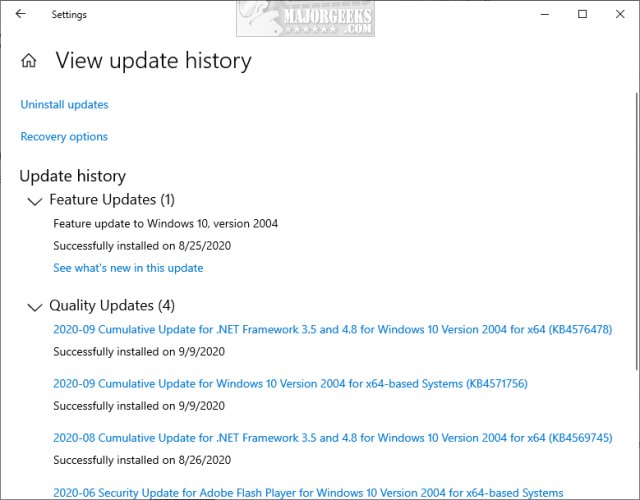
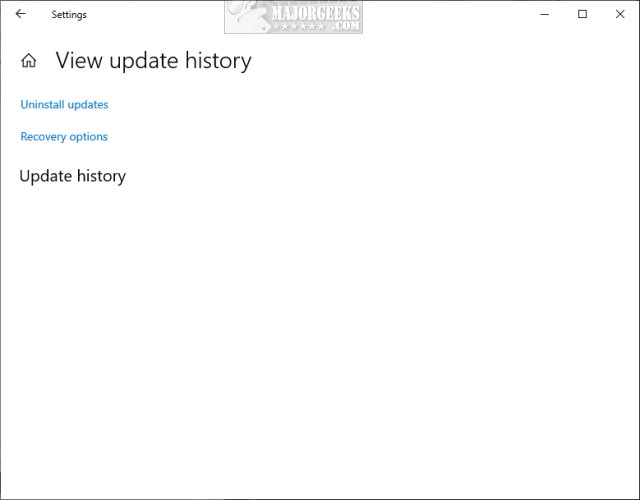
Descargar Borrar el Historial de Actualizaciones de Windows en Windows 10 & 11 y extraer Borrar el Historial de Actualizaciones de Windows.bate.
Haga clic con el botón derecho en Borrar el historial de actualizaciones de Windows.bat y seleccione Ejecutar como administrador.
Espere un minuto mientras se completan los pasos, como se explica a continuación.
Este archivo por lotes detendrá los servicios que impiden la eliminación de archivos de Windows Update. A continuación, elimina el edb.inicie sesión en la carpeta SoftwareDistribution y en el contenido de la carpeta UpdateStar, que normalmente se almacena.db. Finalmente, reinicia los Servicios previamente detenidos.
Abre Windows Update y revisa tu historial.
Similar:
